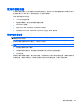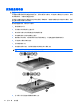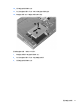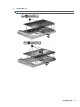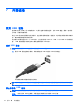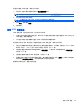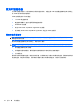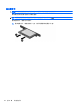Notebook computer user guide-Windows XP
Table Of Contents
- 功能
- 联网
- 指点设备和键盘
- 使用指点设备
- 使用键盘
- 使用热键
- 显示系统信息
- 打开“帮助和支持”
- 降低屏幕亮度
- 提高屏幕亮度
- 切换屏幕图像
- 启动待机模式 (fn+f5)
- 启动 QuickLock (fn+f6)(仅限某些机型)
- 启动 Web 浏览器 (fn+f7)(仅限某些机型)
- 启动打印机 (fn+f8)(仅限某些机型)
- 启用扬声器静音 (fn+f7)(仅限某些机型)
- 降低扬声器音量 (fn+f8)(仅限某些机型)
- 增大扬声器音量 (fn+f9)(仅限某些机型)
- 播放音频 CD 或 DVD 中的上一个曲目或章节 (fn+f10)(仅限某些机型)
- 播放、暂停或恢复播放音频 CD 或 DVD (fn+f11)(仅限某些机型)
- 播放音频 CD 或 DVD 中的下一个曲目或章节 (fn+f12)(仅限某些机型)
- 使用热键
- 使用嵌入式数字小键盘
- 使用可选的外接数字小键盘
- 多媒体
- 电源管理
- 驱动器
- 外接设备
- 外接介质卡
- 内存模块
- 安全保护
- 软件更新
- 备份和恢复
- 计算机设置实用程序
- 多重引导
- 管理和打印
- 清洁指南
- 索引

使用外接驱动器
可拆卸外接驱动器扩大了您存储和访问信息的选择余地。可通过将 USB 驱动器连接到笔记本计算机上
的 USB 端口来添加该驱动器。
USB 驱动器包括以下几种类型:
●
1.44 MB 软盘驱动器
●
硬盘驱动器模块(连接了适配器的硬盘驱动器)
●
DVD-ROM 驱动器
●
双层 DVD+/-RW SuperMulti LightScribe 驱动器
●
支持双层 DVD+/-RW SuperMulti LightScribe 的蓝光 ROM 驱动器
使用可选外接设备
注: 要了解有关所需软件和驱动程序的详细信息,或者想知道应使用笔记本计算机的哪个端口,请参
阅制造商的说明文档。
要将外接设备连接到笔记本计算机上,请执行以下操作:
注意: 为降低连接有源设备时损坏笔记本计算机的风险,务必关闭该设备的电源并拔下电源线插头。
1. 将设备连接到笔记本计算机。
2. 如果连接的是有源设备,请将设备的电源线插头插入接地的交流电源插座中。
3. 打开该设备。
要断开无源外接设备的连接,请先关闭该设备,然后再断开它与笔记本计算机的连接。要断开有源外接
设备的连接,请先关闭该设备,然后断开该设备与笔记本计算机的连接,并拔下交流电源线。
76
第 7 章 外接设备